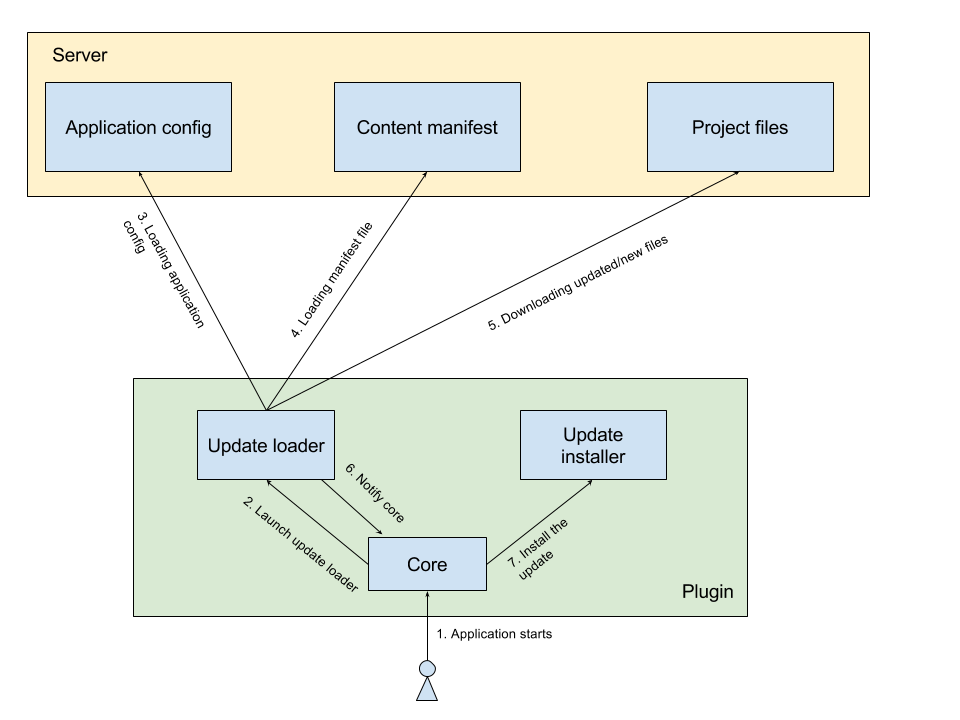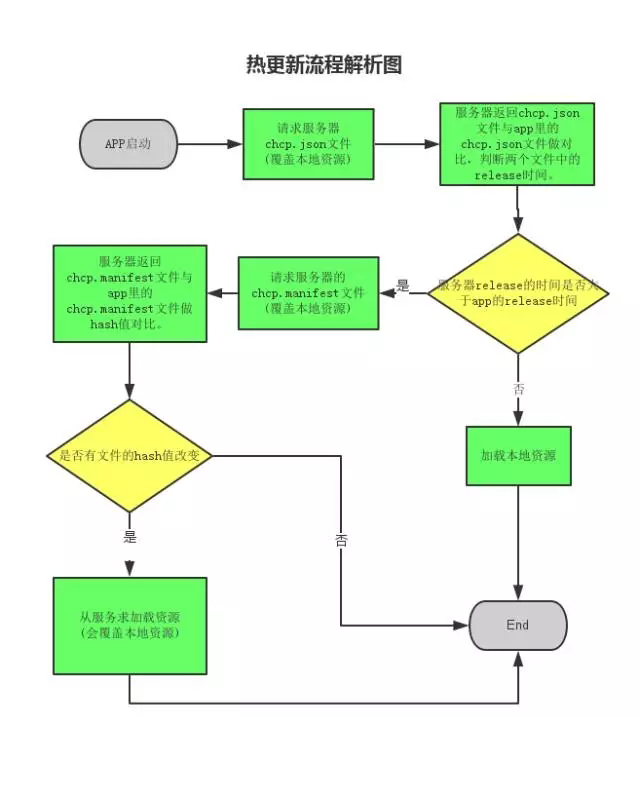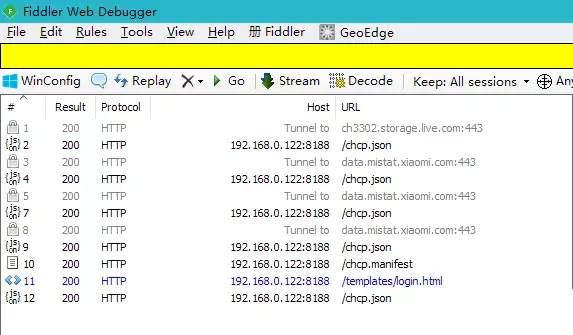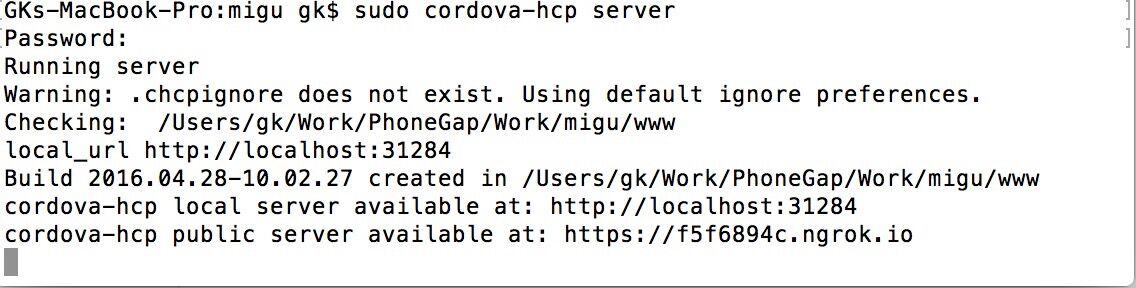原文地址:http://blog.csdn.net/lovelyelfpop/article/details/50848524#local-development-add-on
插件地址:https://github.com/nordnet/cordova-hot-code-push
下面是我对GitHub项目readme的翻译
——————————————————————————————————————————————
Cordova Hot Code Push Plugin
此插件提供了可以使cordova app自动更新web内容的功能。基本上, 你App中所有位于 www 目录内的文件都可以被自动更新.

当你重新发布新的app时-重新打包了web内容: html 文件, JavaScript 代码, 图片等等. 一般有两种方式进行升级:
-
在appstore中上架新的app. 但是耗时比较长.
-
牺牲所有原生功能,每次打开都从远端网站加载. 但是如果没有网络,app就没法使用.
此插件就为了解决这个问题而生. 当用户初次打开app - 它会将所有web内容复制一份到外部存储. 此后从外部存储加载web内容,而并不加载打包在app内部的web内容. app每次启动都会连接服务器检查更新并下载新的web内容. 如果下载了更新 - 此次更新内容将会在下次app启动时生效.
这样, 你的app就得到了实时更新, 并且也能在离线的时候使用. 还有,插件允许你对web内容设置最小支持的app外壳版本, 以保证新的web内容可以在旧的app外壳上运行.
App Store可以上架这种app吗? 可以... 只要你更新后的web内容符合app一开始的功能. 如果本来是个计算器, 更新后变成了一个音乐播放器 - 这是会被禁止的.
支持平台
文档
安装
需要cordova 5.0+
cordova plugin add cordova-hot-code-push-plugin
也可直接从 仓库url 安装(不稳定)
cordova plugin add https://github.com/nordnet/cordova-hot-code-push.git
插件安装完后,会推荐你安装Cordova Hot Code Push 命令行客户端. 此客户的可以帮助你:
-
方便生成必须的app配置文件;
-
启动本地服务器,监听开发模式下的web内容变更,并直接部署新版本.
当然,你也可以不用这个命令行客户端, 只是用了它会更加方便.
从低版本迁移
从 v1.0.x 到 v1.1.x
在版本 1.0.x 的时候,本地开发模式集成到了此插件里面. 从 v1.1.x 开始这部分功能作为了此插件的一个扩展,移到了这里. 因为 v1.0 版本为了支持ios的Swift做了一些优化 - 升级到 v1.1.x 你需要禁用它.
重新安装 iOS platform的办法:
cordova platform remove ios cordova platform add ios
当 platform 被添加之后 - 所有插件会自动安装.
进阶 - 手动移除 Swift 支持. 你需要用Xcode打开 iOS 项目, 然后:
-
在
Build Settings,设置Embedded Content Contains Swift Code为NO. -
打开
<YOUR_PROJECT_NAME>-Prefix.pch, 移除#import <YOUR_PROJECT_NAME>-Swift.h. 比如:#ifdef __OBJC__ #import "TestProject-Swift.h" #endif -
重新build, 检查是否正常.
Cordova 项目快速向导
此向导展示了在开发中如何快速使用这个插件. 我们需要添加 开发扩展 ,需要 Xcode 7, 尽管hot code push plugin插件自身可以支持低版本xcode.
-
创建新的Cordova项目,并添加android和iOS platform:
cordova create TestProject com.example.testproject TestProjectcd ./TestProject cordova platform add android cordova platform add ios
或者可以用一个已有的项目.
-
添加插件:
cordova plugin add cordova-hot-code-push-plugin
-
添加开发扩展:
cordova plugin add cordova-hot-code-push-local-dev-addon
-
安装 Cordova Hot Code Push 命令行客户端:
npm install -g cordova-hot-code-push-cli
-
启动本地服务器:
cordova-hcp server
你会看到下面的命令行输出:
Running server Checking: /Cordova/TestProject/www local_url http://localhost:31284 Warning: .chcpignore does not exist. Build 2015.09.02-10.17.48 created in /Cordova/TestProject/www cordova-hcp local server available at: http://localhost:31284 cordova-hcp public server available at: https://5027caf9.ngrok.com
-
打开新的控制台, 进入到项目根目录,运行app:
cordova run
稍等,app会安装到手机或者模拟器.
-
现在打开 TestProject/www/
index.html, 做一些改动然后保存. 几秒种后你可以在手机或模拟器上看到更新后的页面.
到此,你可以本地开发,新的web内容会自动在设备上更新,而无需重新启动app查看效果.
Ionic 项目快速向导
此向导展示了在开发中如何快速使用这个插件. 我们需要添加 开发扩展 ,需要 Xcode 7, 尽管hot code push plugin插件自身可以支持低版本xcode.
-
创建新的Ionic项目,并添加android和iOS platform::
ionic start TestProject blankcd ./TestProject ionic platform add android ionic platform add ios
Or use the existing one.
-
添加插件:
ionic plugin add cordova-hot-code-push-plugin
-
添加开发扩展:
ionic plugin add cordova-hot-code-push-local-dev-addon
-
安装 Cordova Hot Code Push 命令行客户端:
npm install -g cordova-hot-code-push-cli
-
启动本地服务器:
cordova-hcp server
你会看到下面的命令行输出:
Running server Checking: /Cordova/TestProject/www local_url http://localhost:31284 Warning: .chcpignore does not exist. Build 2015.09.02-10.17.48 created in /Cordova/TestProject/www cordova-hcp local server available at: http://localhost:31284 cordova-hcp public server available at: https://5027caf9.ngrok.com
-
打开新的控制台, 进入到项目根目录,运行app:
ionic run
稍等,app会安装到手机或者模拟器.
-
现在打开 TestProject/www/
index.html, 做一些改动然后保存. 几秒种后你可以在手机或模拟器上看到更新后的页面.
到此,你可以本地开发,新的web内容会自动在设备上更新,而无需重新启动app查看效果.
更新机制的流程图
先防止所有的配置相关的内容弄得你稀里糊涂 - 先来看看此插件的实现更新功能的流程图. 应该没有技术细节.
-
用户打开你的app.
-
插件初始化,在后台进程启动 升级加载器(update loader).
-
Update loader 从
config.xml取config-file配置(一个url),并从此url加载一段 JSON 配置. 然后它把这段JSON配置中的release版本号 和当前app 已经安装的进行比较. 如果不同 - 进入下一步. -
Update loader 使用app配置(application config)中的
content_url,去加载清单文件(manifest). 它会找出自上次升级以来,哪些文件需要更新. -
Update loader 从
content_url下载更新文件. -
如果一切顺利 - 发出一个"升级文件已经准备好,可以安装了"的通知.
-
升级文件已安装, app重新进入更新过的页面.
当然, 还有其他的细节, 不过你已经有了大致的思路.
web内容是如何存储和更新的
每一个Cordova 项目都有一个 www 目录, 这里存放所有的web内容. 当cordova build 执行后 - www 里的内容会拷贝到对应platform的 www 目录下:
-
安卓:
platforms/android/assets/www. -
iOS:
platforms/ios/www.
于是这些文件被打包进了app. 我们不能更新安装包里的这些文件, 因为它们是只读的. 正因为如此,所以我们要在app第一次启动的时候,将内置的web内容(www目录)复制到外部存储. 我们不想在拷贝过程中阻塞ui - 我们还是会先加载app内置的index.html. 但是下一次启动或更新 - 我们就从外部存储加载index.html.
但是如果你的app外壳需要增加新的cordova插件或者原生功能 - 你必须要重新上架外壳app到store商店. 还有 - 增加外壳 app 的build版本号 (App Store 或 Google Play强制的).下次启动,插件检查外壳app版本号是否变化, 如果变了 - 会重新拷贝内置web内容(www目录)到外部存储.
开发app的时候 - 你可能会困惑: 改了一些文件, 重新启动了app - 但却看到的是旧的页面. 现在你知道原因了: 插件用的是旧版本的web内容(外部存储中). 若要清除缓存,你需要:
-
卸载app, 执行
cordova run. -
增加外壳app版本号,强制插件重新安装
www目录. 更改外壳app版本号请设置config.xml文件的android-versionCode和ios-CFBundleVersion. -
安装 本地开发扩展 ,让它帮你处理版本号问题. 每次build他会自动帮你app的build版本号加1,不需要你手动更改
上面就是简要介绍, 以便你理解大致的思路. 现在我们继续深入.
之后你会阅读到 配置文件 这一节- 这有app配置 (application config), 名字是chcp.json. 里面有个 release设置, 这个指明了web内容的版本. 这个配置必须而且每次发布的release版本必须不一样. 它由 命令行客户端 自动生成,格式是: yyyy.MM.dd-HH.mm.ss (比如 2015.09.01-13.30.35).
每次发布,插件在外部存储自动生成一个以这个 release版本 为名字的目录, 然后把web内容全部放到这里面. release版本号成为了 url的一部分. 这个手段可以解决一些问题:
-
网页内容缓存问题. 比如, iOS 上,css 文件会被 UIWebView缓存起来, 即使我们重新载入了index.html - 新的样式还是不会被应用. 你需要用任务管理器杀死app, 或者改变css的路径.
-
基本不会发生更新后损坏已有web内容的现象, 因为我们每次更新都在不同的目录下.
-
即使更新导致了web内容损坏 - 我们可以回滚到上一个版本的release.
比如, 我们当前运行的release版本是 2015.12.01-12.01.33. 这意味着:
-
所有web内容存储在
/sdcard/some_path/2015.12.01-12.01.33/www/. 包含了Cordova的资源. -
Index 页面, 用户看到的是
/sdcard/some_path/2015.12.01-12.01.33/www/index.html.
某个时候我们发布了一个新的release: 2016.01.03-10.45.01. 第一步,插件需要下载新的web文件, 发生情况如下:
-
在外部存储创建了一个以新的 release 版本号为名字的目录:
/sdcard/some_path/2016.01.03-10.45.01/. -
目录里面 - 又创建了一个
update目录 :/sdcard/some_path/2016.01.03-10.45.01/update/. -
所有根据
chcp.manifest更新的文件 都被下载到了这个update目录内. -
新的
chcp.manifest和chcp.json也被放到了update目录内. -
新的web内容已准备安装.
安装更新的时候:
-
插件从当前正在使用的release版本 目录内拷贝
www下所有内容到 新的 release 版本目录下. 用我们的例子就是:从/sdcard/some_path/2015.12.01-12.01.33/www/拷贝所有文件到/sdcard/some_path/2016.01.03-10.45.01/www/. -
从
update目录下拷贝新的web内容和配置文件,到www目录下:/sdcard/some_path/2016.01.03-10.45.01/update/->/sdcard/some_path/2016.01.03-10.45.01/www/. -
移除
/sdcard/some_path/2016.01.03-10.45.01/update/目录,因为我们不再使用了. -
加载新的release版本index.html:
/sdcard/some_path/2016.01.03-10.45.01/www/index.html.
至此,插件会从新的release加载页面, 而旧的release则会作为一个备份留下来,以防万一.
Cordova Hot Code Push 命令行客户端
Cordova Hot Code Push 命令行客户端 是一个命令行工具,以便你web内容的开发.
它可以:
-
生成
chcp.json和chcp.manifest文件, 这样你就不用手动去创建; -
运行本地服务,开发时可以检测更新,并发布新的release版本,使得可以再设备上实时更新web内容;
-
部署你的web内容到外部服务器上.
当然, 你可以不使用这个命令行工具. 只是用了它会更方便一些.
本地开发扩展
当你本地开发app时 - 一般做法类似:
-
web项目做一些更改.
-
执行
cordova run启动app. -
稍等一会查看运行结果.
即使很小的变更也需要打包重装app. 耗时比较久,比较麻烦.
为了提升速度 - 你可以使用本地开发扩展 Hot Code Push Local Development Add-on. 安装很简答:
-
添加此cordova插件.
-
启动本地服务
cordova-hcp server. -
在你的项目的
config.xml文件中<chcp />块下添加<local-development enabled="true" />. -
启动app.
这样, 所有web内容的变更都会被插件检测到, 并直接更新显示到app上,而不需要重启app.
只有在添加了新的cordova插件时你才会重启app.
重要: 你应该只在开发状态下使用此扩展. 发布外壳app的时候,应该移除此扩展: cordova plugin remove cordova-hot-code-push-local-dev-addon.
Cordova 配置项
你应该知道, Cordova 使用 config.xml 文件配置不同项目: app名字, 描述, 起始页面,等等. 使用config.xml文件,你也可以为此插件配置.
这些配置位于 <chcp> 块. 比如:
<chcp>
<config-file url="https://5027caf9.ngrok.com/chcp.json"/>
</chcp>
config-file
定义了一个 URL,指定了需要从哪里加载app配置(application config,就是chcp.json). URL 在 url 属性中声明. 此项必须.
以防万一,开发的时候, 如果 config-file 没有定义 - 会自动设为本地服务上 chcp.json 的路径.
auto-download
自动下载web内容更新. 默认是自动, 如果你想手动下载web内容更新,你可以使用 JavaScript 模块(下面有).
禁用自动下载可以设置 config.xml:
<chcp> <auto-download enabled="false" /> </chcp>
默认是 true.
auto-install
自动安装. web内容更新. 默认是自动, 如果你想手动安装web内容更新,你可以使用 JavaScript 模块(下面有).
禁用自动安装可以设置 config.xml:
<chcp> <auto-install enabled="false" /> </chcp>
默认是 true.
配置文件
此插件用到2个配置文件:
-
app配置 Application config - 包含最新的release信息: release 版本号, 最低需要的外壳app版本号,等等. 文件名 chcp.json
-
Web内容清单 Content manifest - 包含所有web内容文件的名字和MD5值. 文件名 chcp.manifest
这两个文件必须. 他们描述了是否有新的release版本,以及文件更新时的比较.
还有一个build 可选参数 (build options) 文件, 可以再执行cordova build 命令时指定插件的配置.
Application config app配置
包含最新版本的release信息.
简单的例子:
{ "content_url": "https://5027caf9.ngrok.com", "release": "2015.09.01-13.30.35"}
这个文件应该放在 www 目录下,文件名是 chcp.json . 这个文件也被打包到了外壳app内.
你可以手动创建它, 或者用 cordova-hcp 命令(Cordova Hot Code Push 命令行)自动生成. 只要在cordova项目根目录下运行 cordova-hcp init , 以后要发布新的release只要执行 cordova-hcp build. 更多内容请阅读 命令行客户端的文档.
content_url
服务端URL, 也就是你所有web内容文件的位置. 插件会把它作为下载新的清单文件、新的web内容文件的 base url. 此项必须.
release
任何字符串. 每次release应该唯一. 插件基于这个才知道有没有新版本release. 此项必须.
重要: 插件只比较release字符串是否相等, 如果不等,就认为服务端有新版本.(不会比较大小)
min_native_interface
所需最小的外壳app版本. 这是app的build版本号,是个整型数字, 不是应用商店中看到的形如"1.0.0"字符串.
在 config.xml中,这样指定build版本号:
<widget id="io.cordova.hellocordova"
version="1.0.1"
android-versionCode="7"
ios-CFBundleVersion="3">
-
version- app字符串版本号, 也就是用户在商店中看到的版本. -
android-versionCode- 安卓的build版本号. 这个应该用于min_native_interface. -
ios-CFBundleVersion- iOS的build版本号.这个应该用于min_native_interface.
Preference creates dependency between the web and the native versions of the application.
重要: 因为cordova的一个奇葩现象, 生成的 .apk 的build版本号会被加 10, 导致了变成了形如 70, 72, or 74, 根据不同平台 (arm/x86/etc),后面的0、2、4不一样. 为了绕过这个, 我们建议也给 iOS build版本号手动加10, 这样 min_native_interface (比如 70) 就可以对安卓和iOS都有效, 大致是这样:
<widget id="io.cordova.hellocordova"
version="1.0.1"
android-versionCode="7"
ios-CFBundleVersion="70">
举个例子, 假设你的外壳app加了个新的插件 - 你应该会更新外壳app. 为了防止用户下载了不适合他现有外壳app的web内容 - 你应该设置 min_native_interface 这个值.
比如, 我们app里的chcp.json是这样的:
{ "content_url": "https://5027caf9.ngrok.com", "release": "2015.09.01-13.30.35", "min_native_interface": 10}
外壳app的build版本是 13.
某个时候,web内容有了新的release发布:
{ "content_url": "https://5027caf9.ngrok.com", "release": "2015.09.05-12.20.15", "min_native_interface": 15}
插件加载到这段json的时候, 发现 min_native_interface 比当前外壳app的build号要大 - 它就不会下载web内容. 而是触发一个 chcp_updateLoadFailed 错误通知, 告诉用户需要升级外壳app了. 更多内容请看 从应用商店请求app升级 小节.
备注: 目前你还不能为不同平台指定不同的 min_native_interface . 如果需要以后可以支持.
update
指定了什么时候安装web内容更新. 支持的值有:
-
start- app启动时安装更新. 默认值. -
resume- app从后台切换过来的时候安装更新. -
now- web内容下载完毕即安装更新.
你可以用JavaScript禁止自动安装. 请看 JavaScript module 小节.
android_identifier
apk包名. 如果指定了 - 引导用户到 Google Play Store 的app页面.
ios_identifier
ios应用标识号, 比如: id345038631. 如果指定了 - 引导用户到 App Store 的app页面.
Content manifest内容清单
内容清单描述了web项目所有文件的状态.
[
{ "file": "index.html", "hash": "5540bd44cbcb967efef932bc8381f886"
},
{ "file": "css/index.css", "hash": "e46d9a1c456a9c913ca10f3c16d50000"
},
{ "file": "img/logo.png", "hash": "7e34c95ac701f8cd9f793586b9df2156"
},
{ "file": "js/index.js", "hash": "0ba83df8459288fd1fa1576465163ff5"
}
]
根据它,插件才知道什么文件被移除了, 什么文件更新或新增了. 于是:
-
更新阶段,从服务端下载所有web内容文件;
-
安装阶段,删除服务端不存在(已移除)的文件.
这个文件应该放在 www 目录下,文件名是 chcp.manifest .这个文件也被打包到了外壳app内.
同样的, 清单文件要放到 content_url (app配置 Application config中指定的)指定的目录下. 比如, 如果你的 content_url 是 https://somedomain.com/www, 这个清单文件的url就必须是 https://somedomain.com/www/chcp.manifest.
生成 chcp.manifest 文件可以执行命令行客户端的 build 命令 (在cordova项目根目录下执行):
cordova-hcp build
file
相对于 www 的路径(就是你存放web内容的地方).
比如, 你的web内容位于: /Workspace/Cordova/TestProject/www. 你的 file 值应该是相对于这个路径.
hash
文件的 MD5 值. 用于检测自上次release以来。这个文件是否变更过. 还有用于检测app端下载的文件是否出错.
建议: 每次变更web内容后都应该更新 chcp.manifest 文件. 否则插件不会检测到任何更新.
Build options build设置
就像在 Cordova 配置项 一节中说的 - 你可以在config.xml 文件里改变插件配置.
但是如果你想在使用build命令行的时候改变插件配置呢? 为了达到这个目的,你需要使用chcpbuild.options 文件.
文件必须位于 Cordova 项目根目录. 在这个文件里面,你指定(JSON格式) 所有你想改变 config.xml 文件的配置. 源文件 config.xml (Cordova项目根目录) 不会发生变动, 我们改变的是 特定平台下的 config.xml (在cordova build过程的 after_prepare 阶段).
比如, 你的Cordova项目是 /Cordova/TestProject 目录.config.xml 文件 (/Cordova/TestProject/config.xml) 有下面的配置:
<chcp> <config-file url="https://company_server.com/mobile/www/chcp.json" /> </chcp>
这时我们在 /Cordova/Testproject/ 下创建 chcpbuild.options 文件,文件内容如下:
{
"dev": {
"config-file": "https://dev.company_server.com/mobile/www/chcp.json"
},
"production": {
"config-file": "https://company_server.com/mobile/www/chcp.json"
},
"QA": {
"config-file": "https://test.company_server.com/mobile/www/chcp.json"
}
}
build app的时候, 转为开发要用的服务器, 可执行:
cordova build -- chcp-dev
结果就是, 特定拍下的 config.xml 文件(比如, /Cordova/TestProject/platforms/android/res/xml/config.xml) 变成了这样:
<chcp> <config-file url="https://dev.company_server.com/mobile/www/chcp.json"/> </chcp>
你可能注意到了 - 我们用的命令有个 chcp-. 这个必须, 这样插件才知道, 这个参数是为它设置的. 而且, 不会和其它插件的命令参数冲突.
如果你的app可以测试了 - 你可以用下面的命令build, 就指定了测试服务器:
cordova build -- chcp-QA
特定平台下的 config.xml 就会变成:
<chcp> <config-file url="https://test.company_server.com/mobile/www/chcp.json"/> </chcp>
当我们需要上架app的时候 (Google Play, App Store) - 我们正常build:
cordova build --release
这样 config.xml 是不会改变的.
如果没有使用 chcpbuild.options - 插件会使用 config.xml 里面默认的值.
JavaScript 模块
默认情况下, 所有的 检查更新->下载->安装 过程都是插件在原生端自动进行的. 不需要其它js端代码. 然而, 这些过程也可以用js控制.
你可以:
-
监听更新相关的事件;
-
从服务端检查和下载新的web内容;
-
安装已下载的web内容;
-
更改插件配置;
-
让用户到应用商店下载新的外壳app.
监听更新事件
比如, web内容已经下载并可以安装了,会有事件通知, 或者出错了导致安装新的web内容失败了.
监听事件像这样:
document.addEventListener(eventName, eventCallback, false);
function eventCallback(eventData) {
// do something
}
错误事件有详细错误信息. 像这样:
function eventCallback(eventData) {
var error = eventData.details.error;
if (error) {
console.log('Error with code: ' + error.code);
console.log('Description: ' + error.description);
}
}
可用的事件如下:
-
chcp_updateIsReadyToInstall- web内容已经下载并可以安装时触发. -
chcp_updateLoadFailed- 插件无法下载web更新时触发. 详细错误信息在事件参数里. -
chcp_nothingToUpdate- 无可用更新下载时触发. -
chcp_updateInstalled- web内容安装成功时触发. -
chcp_updateInstallFailed- web内容安装失败时触发. 详细错误信息在事件参数里. -
chcp_nothingToInstall-无可用更新安装时触发. -
chcp_assetsInstalledOnExternalStorage- 插件成功把app内置的web内容拷贝到外置存储中时触发. 你可能需要开发调试时用到这个事件,也许不会. -
chcp_assetsInstallationError-插件无法拷贝app内置的web内容到外置存储中时触发. 如果此事件发生了 - 插件不再工作. 也许是设备没有足够的存储空间导致. 详细错误信息在事件参数里.
该举一些简单的例子了. 假设我们有个 index.js 文件, 它被 index.html引用.
var app = {
// Application Constructor
initialize: function() {
this.bindEvents();
},
// Bind any events that are required.
// Usually you should subscribe on 'deviceready' event to know, when you can start calling cordova modules
bindEvents: function() {
document.addEventListener('deviceready', this.onDeviceReady, false);
},
// deviceready Event Handler
onDeviceReady: function() {
console.log('Device is ready for work');
}
};
app.initialize();
这个和cordova默认创建的 index.js 文件很像. 监听 chcp_updateIsReadyToInstall 事件如下:
bindEvents: function() {
// ...some other events subscription code...
document.addEventListener('chcp_updateIsReadyToInstall', this.onUpdateReady, false);
},
编写事件处理函数:
// chcp_updateIsReadyToInstall Event Handler
onUpdateReady: function() {
console.log('Update is ready for installation');
}
index.js 结果如下:
var app = {
// Application Constructor
initialize: function() {
this.bindEvents();
},
// Bind any events that are required.
// Usually you should subscribe on 'deviceready' event to know, when you can start calling cordova modules
bindEvents: function() {
document.addEventListener('deviceready', this.onDeviceReady, false);
document.addEventListener('chcp_updateIsReadyToInstall', this.onUpdateReady, false);
},
// deviceready Event Handler
onDeviceReady: function() {
console.log('Device is ready for work');
},
// chcp_updateIsReadyToInstall Event Handler
onUpdateReady: function() {
console.log('Update is ready for installation');
}
};
app.initialize();
这样我们就知道了web内容什么时候下载完毕并可以安装了. 通过 JavaScript 模块我们可以让插件即时安装web更新, 否则将在下次启动app时安装.
检查更新
使用js代码,让插件检查更新:
chcp.fetchUpdate(updateCallback);
function updateCallback(error, data) {
// do some work
}
回调有2个参数:
-
error- 如果检查失败,有error参数;null表示一切正常; -
data- 额外的 数据, 原生端提供. 暂时可以忽略.
我们假设 index.html 有一些按钮, 按下它可以检查更新. 我们需要这样写代码:
-
监听button的
click事件. -
当点击button时调用
chcp.fetchUpdate(). -
处理更新事件的结果.
我们来改 index.js 代码:
var app = {
// Application Constructor
initialize: function() {
this.bindEvents();
},
// Bind any events that are required.
// Usually you should subscribe on 'deviceready' event to know, when you can start calling cordova modules
bindEvents: function() {
document.addEventListener('deviceready', this.onDeviceReady, false);
},
// deviceready Event Handler
onDeviceReady: function() {
// Add click event listener for our update button.
// We do this here, because at this point Cordova modules are initialized.
// Before that chcp is undefined.
document.getElementById('myFetchBtn').addEventListener('click', app.checkForUpdate);
},
checkForUpdate: function() {
chcp.fetchUpdate(this.fetchUpdateCallback);
},
fetchUpdateCallback: function(error, data) {
if (error) {
console.log('Failed to load the update with error code: ' + error.code);
console.log(error.description);
} else {
console.log('Update is loaded');
}
}
};
app.initialize();
注意: 即使你在fetchUpdate 回调里处理了,相关的更新事件还是会触发并广播的.
安装web更新
调用:
chcp.installUpdate(installationCallback);
function installationCallback(error) {
// do some work
}
如果安装失败 - error 参数会有错误详细信息. 否则- 为 null.
现在让我们来继续上面的代码,处理web内容下载完后的安装.
var app = {
// Application Constructor
initialize: function() {
this.bindEvents();
},
// Bind any events that are required.
// Usually you should subscribe on 'deviceready' event to know, when you can start calling cordova modules
bindEvents: function() {
document.addEventListener('deviceready', this.onDeviceReady, false);
},
// deviceready Event Handler
onDeviceReady: function() {
// Add click event listener for our update button.
// We do this here, because at this point Cordova modules are initialized.
// Before that chcp is undefined.
document.getElementById('myFetchBtn').addEventListener('click', app.checkForUpdate);
},
checkForUpdate: function() {
chcp.fetchUpdate(this.fetchUpdateCallback);
},
fetchUpdateCallback: function(error, data) {
if (error) {
console.log('Failed to load the update with error code: ' + error.code);
console.log(error.description);
return;
}
console.log('Update is loaded, running the installation');
chcp.installUpdate(this.installationCallback);
},
installationCallback: function(error) {
if (error) {
console.log('Failed to install the update with error code: ' + error.code);
console.log(error.description);
} else {
console.log('Update installed!');
}
}
};
app.initialize();
注意: 即使你在 installUpdate 回调里处理了,相关的更新事件还是会触发并广播的
运行时改变插件设置
正常情况下,所有的插件配置都在 config.xml. 但是你可以用js动态改变.
通过下面的代码实现:
chcp.configure(options, callback);
function callback(error) {
// do some work
}
支持的有:
-
config-file- application config(chcp.json) 的url. 如果设置了 - 这个url将会被用于检查更新,而不是config.xml中的值. -
auto-download- 设为false你可以禁止插件自动检测web内容更新并下载. -
auto-install- 设为false你可以禁止插件自动安装web更新.
这些需要在 deviceready 事件中设置. 你应该在每个页面加载的时候处理,
假如你一开就打算手动更新和下载安装 - 你应该在config.xml中设置
<chcp> <auto-download enabled="false" /> <auto-install enabled="false" /> </chcp>
而不是js端动态设置.
比如, 我们在config.xml禁用了 auto-download and auto-install . 然后某个时间点 config-file 改变了, 但是我们不想从原有的url检测和下载web更新. 此时, 我们应该这样:
-
发布新版本的web内容, 它们可以用于最初的
config-fileurl. -
在新的版本
index.js文件中,内容像这样:var app = { // Application Constructor initialize: function() { this.bindEvents(); }, // Bind any events that are required. // Usually you should subscribe on 'deviceready' event to know, when you can start calling cordova modules bindEvents: function() { document.addEventListener('deviceready', this.onDeviceReady, false); }, // deviceready Event Handler onDeviceReady: function() { // change plugin options app.configurePlugin(); }, configurePlugin: function() { var options = { 'config-file': 'https://mynewdomain.com/some/path/mobile/chcp.json' }; chcp.configure(options, configureCallback); }, configureCallback: function(error) { if (error) { console.log('Error during the configuration process'); console.log(error.description); } else { console.log('Plugin configured successfully'); app.checkForUpdate(); } }, checkForUpdate: function() { chcp.fetchUpdate(this.fetchUpdateCallback); }, fetchUpdateCallback: function(error, data) { if (error) { console.log('Failed to load the update with error code: ' + error.code); console.log(error.description); return; } console.log('Update is loaded, running the installation'); chcp.installUpdate(this.installationCallback); }, installationCallback: function(error) { if (error) { console.log('Failed to install the update with error code: ' + error.code); console.log(error.description); } else { console.log('Update installed!'); } } }; app.initialize();
引导用户去应用商店更新外壳app
从 Application config app配置 小节我们知道,可以给web更新设置最小支持的外壳app版本 (min_native_interface ). 如果插件检查发现用户安装的外壳app版本比服务端新的web内容要求的版本要低 - 就会触发错误事件,错误码chcp.error.APPLICATION_BUILD_VERSION_TOO_LOW. 通过这个错误码我们可以引导用户去应用商店更新外壳app (Google Play /App Store).
这里你想怎么做就怎么做. 常用方法是显示一个对话框,问用户是否需要转到应用商店. 插件也提供了这个.
你需要做的是:
-
在 application config(chcp.json) 中设置t
android_identifier和ios_identifier. -
js端监听相应事件,并在出现错误的时候调用
chcp.requestApplicationUpdate方法.
举个例子. 简单起见我们监听 chcp_updateLoadFailed 事件.
var app = {
// Application Constructor
initialize: function() {
this.bindEvents();
},
// Bind any events that are required.
// Usually you should subscribe on 'deviceready' event to know, when you can start calling cordova modules
bindEvents: function() {
document.addEventListener('deviceready', this.onDeviceReady, false);
document.addEventListener('chcp_updateLoadFailed', this.onUpdateLoadError, false);
},
// deviceready Event Handler
onDeviceReady: function() {
},
onUpdateLoadError: function(eventData) {
var error = eventData.detail.error;
if (error && error.code == chcp.error.APPLICATION_BUILD_VERSION_TOO_LOW) {
console.log('Native side update required');
var dialogMessage = 'New version of the application is available on the store. Please, update.';
chcp.requestApplicationUpdate(dialogMessage, this.userWentToStoreCallback, this.userDeclinedRedirectCallback);
}
},
userWentToStoreCallback: function() {
// user went to the store from the dialog
},
userDeclinedRedirectCallback: function() {
// User didn't want to leave the app.
// Maybe he will update later.
}
};
app.initialize();
错误码
下载安装web更新的过程中可能会发生一些错误. 你可以从回调或者事件中匹配错误码( chcp.error 对象中有各种错误码).
v1.2.0版本之前 你需要用特定的错误码数字值. 此时开始, 请使用静态常量名,这样可以使代码可读,也可以减少对错误码具体数字的依赖. 比如, 不应该用 if (error.code == -2) 而用 if (error.code == chcp.error.APPLICATION_BUILD_VERSION_TOO_LOW).
错误列表:
-
NOTHING_TO_INSTALL- 请求插件安装更新,却没有更新需要安装. 值为1. -
NOTHING_TO_UPDATE- 没有可用web更新需要下载.值为2. -
FAILED_TO_DOWNLOAD_APPLICATION_CONFIG- 下载新的application config 文件(chcp.json)失败. 要么文件不存在或者网络问题.值为-1. -
APPLICATION_BUILD_VERSION_TOO_LOW- 外壳app的build版本号太低. 新的web内容需要新的外壳app. 用户需要更新外壳app.值为-2. -
FAILED_TO_DOWNLOAD_CONTENT_MANIFEST- 下载内容清单文件(chcp.manifest)失败. 文件chcp.manifest必须位于content_url对应目录下, 和chcp.json一起.值为-3. -
FAILED_TO_DOWNLOAD_UPDATE_FILES- 下载web内容失败. 清单chcp.manifest中列出文件的必须都要位于content_url对应目录下. 还有, 检查各个文件的MD5是否正确. 值为-4. -
FAILED_TO_MOVE_LOADED_FILES_TO_INSTALLATION_FOLDER- 移动已下载的文件到安装目录时失败. 可能存储空间不足.值为-5. -
UPDATE_IS_INVALID- web内容已损坏. 安装之前,插件会检查已下载文件的MD5和chcp.manifest中的比较看是否一致. 如果不一致或者文件缺失 - 会发生此错误. 值为-6. -
FAILED_TO_COPY_FILES_FROM_PREVIOUS_RELEASE- 从上一版本拷贝www下文件到新版本www目录出错.可能存储空间不足.值为-7. -
FAILED_TO_COPY_NEW_CONTENT_FILES- 拷贝新文件到内容目录下失败.可能存储空间不足.值为-8. -
LOCAL_VERSION_OF_APPLICATION_CONFIG_NOT_FOUND- 加载本地chcp.json失败. 可能是用户手动删除了外部存储的web内容相关文件. 如果发生,会回滚至上移release版本的web内容.值为-9. -
LOCAL_VERSION_OF_MANIFEST_NOT_FOUND-加载本地chcp.manifest失败.可能是用户手动删除了外部存储的web内容相关文件. 如果发生,会回滚至上移release版本的web内容. 值为-10. -
LOADED_VERSION_OF_APPLICATION_CONFIG_NOT_FOUND-加载本地已下载的新版本的chcp.json失败.可能是用户手动删除了外部存储的web内容相关文件.如果发生 - app下次启动时会恢复. 值为-11. -
LOADED_VERSION_OF_MANIFEST_NOT_FOUND-加载本地已下载的新版本的chcp.manifest失败.可能是用户手动删除了外部存储的web内容相关文件.如果发生 - app下次启动时会恢复.值为-12. -
FAILED_TO_INSTALL_ASSETS_ON_EXTERNAL_STORAGE- 拷贝app内置web内容到外部存储时失败.可能存储空间不足. app初次启动时会执行此操作. 如果失败,插件就不再有用了. 值为-13. -
CANT_INSTALL_WHILE_DOWNLOAD_IN_PROGRESS- 调用chcp.installUpdate而 插件正在下载更新时触发. 你必须等待下载完毕. 值为-14. -
CANT_DOWNLOAD_UPDATE_WHILE_INSTALLATION_IN_PROGRESS- 调用chcp.fetchUpdate而安装过程在再执行. 你必须等待安装完毕. 值为-15. -
INSTALLATION_ALREADY_IN_PROGRESS- 调用chcp.installUpdate,而安装过程在再执行.值为-16. -
DOWNLOAD_ALREADY_IN_PROGRESS- 调用chcp.fetchUpdate,而 插件正在下载更新时触发. 值为-17. -
ASSETS_FOLDER_IN_NOT_YET_INSTALLED- 调用chcp方法, 而插件正在拷贝app内置web内容到外部存储时触发. 只可能在app初次启动时发生. 最后这个错误会被移除.值为-18.
关于热更新的流程解析
好多同学都测试不成功,大家不要想太复杂了,我再简要概括一下:
chcp.json文件中的content_url为服务器项目的地址加端口号
config.xml为服务器项目地址加端口号再加上/chcp.json
每次修改完文件后,必须将【修改的文件】和【chcp.manifest文件】一并复制到服务器项目中进行覆盖。
将服务器中的chcp.json文件中的【"release": "2016.08.04-18.04.06"】时间改为当前时间。
3 和 4是最重要的,不然热更新就不起作用。
最后你们不要在纠结cordova-hcp server,这个东西就是在开发的时候启动用来监听文件的修改,如果有文件修改,就对应在chcp.manifest中修改该文件的hash值。
还没完,为了更清楚的了解热更新是怎么回事,这里我画了一张图。
[热更新的流程解析]
app启动
从服务器请求chcp.json文件(会覆盖本地chcp.json文件)。
服务器返回chcp.json文件与app里的chcp.json文件做对比,判断两个文件中的release时间。
如果服务器chcp.json文件的release时间大于app里chcp.json的release时间(说明新的资源)
如果有新的资源,再次发送一个请求,请求服务器的chcp.manifest文件(会覆盖本地chcp.json文件)。
服务器返回chcp.manifest文件与app里的chcp.manifest文件内容做对比。
如果有不一样的hash值。
对服务器请求新的资源。
请求成功的资源将覆盖本地资源。
案例
这里通过对app进行抓包,来分析热更新是怎样进行应用内更新的。注意看1~8,我是没有对服务器资源进行更新的。直到第9个请求的时候:9,10,11连续发送了3个请求。
[热更新的抓包图]
第9个请求将服务器的chcp.json文件请求回来后判断时间是大于app的chcp.json时间的
然后发送了第10个请求,chcp.manifest,与本地chcp.manifest文件做对比
其中我只改了一个login.html,所以这里对login.html重新加载覆盖。
一直有人问我,用不了,不会用之类的。我在这说一下
用 cordova-hcp server 命令启动 hcp 服务器的时候,会看到如上图的local server 和public server,这两个地址是不能自己定义的
类似“https://f5f6894c.ngrok.io” 这个地址貌似并没有用,也许只是国内没法用吧
所以,我建议不要用 cordova-hcp server,你需要自己部署一个服务器,托管 www 下的 web 内容
Local Development Add-on 这个扩展也可以不要,记得自己生成新的apk/ipa之前要改config.xml的version(android-versionCode/ios-CFBundleVersion)就行了
其实 cordova-hcp server 启动的那个服务器,就是多了2个功能:
1、检测到 www 变更后,自动生成清单文件 chcp.manifest
2、自动实时推送变更到app端
用了你自己的服务器之后,这2个功能都没了。所以
1、每次更改 www 下的 web 内容之后,一定要手动用 cordova-hcp build(在corodva项目根目录下执行), 生成清单文件 chcp.manifest
2、app 只能在每次启动的时候,才能检查有无内容更新。有更新就会在后台下载,等到下次启动 app 才应用更新。(也就是要重启app 2次才能看到效果)
chcp.json 这个文件的内容也要改下,把 update 改为 "start",比如
chcp.json 的功能,不懂的看上面翻译
可以在 cordova 项目根目录下放一个 cordova-hcp.json,这是个模板文件
这样每次执行 cordova-hcp build, 就会利用这个模板生成新的 chcp.json,而不用手动更改 www/chcp.json了。
cordova-hcp.json内容如下:
常见问题解决办法:
1、如果用安卓模拟器测试的,请确保手机模拟器的时区、时间和服务器时区、时间一致。否则,版本号对不上,就检测不到更新了